Không nghi ngờ gì nữa, Linux là hệ điều hành tốt nhất cung cấp một môi trường an toàn và đáng tin cậy. Tuy nhiên, Linux luôn nhận được phản ứng dữ dội vì thiếu phần mềm hỗ trợ.
Nếu bạn cũng cảm thấy như vậy, đừng lo lắng, vì bây giờ bạn có thể sử dụng Bottles để sử dụng bất kỳ phần mềm nào trong Linux. Bottles tương tự như Wine (một lớp tương thích phổ biến cho Windows) nhưng cung cấp một số tùy chọn nâng cao. Hơn nữa, Bottles cho phép bạn cài đặt phần mềm Windows trên Linux một cách dễ dàng. Nếu bạn cũng muốn chạy bất kỳ phần mềm Windows nào trên Linux, bạn nên cài đặt Bottles trên máy tính của mình.
Cách cài đặt và sử dụng Bottles trong Linux
Bạn có thể cài đặt Bottles thông qua các định dạng gói khác nhau như Flatpak, DEB, AppImage, Snap, v.v… Tuy nhiên, có sự khác biệt giữa Flatpak, AppImage và Snap, vì vậy hãy chọn tùy theo nhu cầu của bạn.
Hãy sử dụng Flatpak để cài đặt Bottles trong Ubuntu; bắt đầu bằng cách cài đặt Flatpak trên hệ thống của bạn.
Sau khi cài đặt thành công Flatpak, hãy sử dụng lệnh sau để cài đặt Bottles:
sudo flatpak install flathub com.usebottles.bottlesSau khi bạn cài đặt nó, hãy truy cập menu Applications và tìm kiếm "Bottles" để khởi chạy nó.
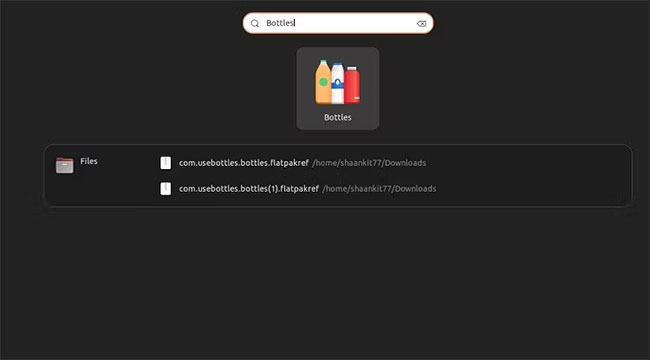
Nhấp vào biểu tượng mũi tên để bắt đầu quá trình cấu hình Bottles.
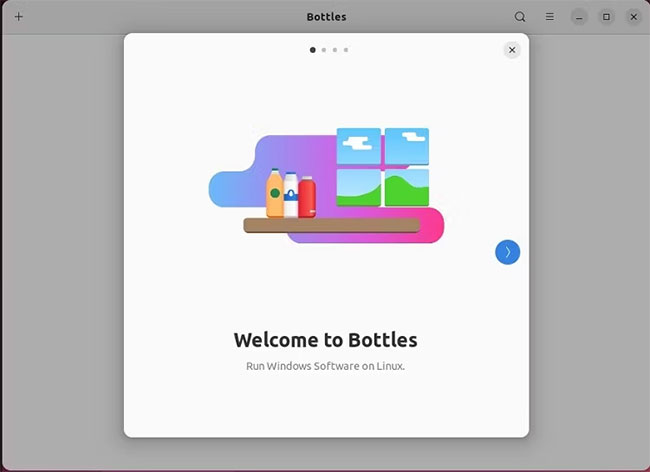
Với mọi thứ đã được thiết lập, hãy cài đặt WinRAR, chỉ có sẵn cho Windows chứ không phải Linux. Để làm điều đó, trước tiên, hãy truy cập trang web WinRAR chính thức và tải xuống phiên bản mới nhất.
Trong Bottles, nhấp vào biểu tượng dấu cộng (+) hoặc nút Create a new Bottle và nhập tên bạn muốn sử dụng.
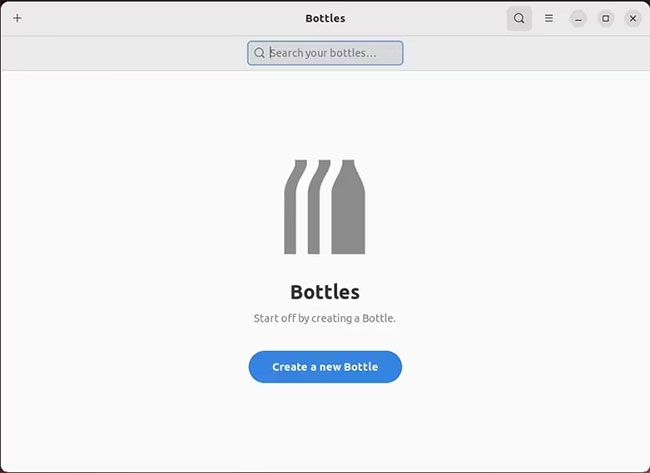
Trong khi cài đặt WinRAR, một ứng dụng Windows, hãy chọn Application từ danh sách Environment và nhấp vào nút Create. Có các môi trường khác nhau trong danh sách mà bạn có thể chọn:
- Gaming: Tạo ra một bottle tập trung vào game với nhiều tinh chỉnh để giúp bạn chạy game một cách trơn tru
- Application: Sửa đổi bottle với các cải tiến để chạy những ứng dụng Windows desktop khác nhau
- Custom: Tạo một bottle tùy chỉnh mà không cần chỉnh sửa cụ thể (nó giúp người dùng thử nghiệm với các cài đặt)
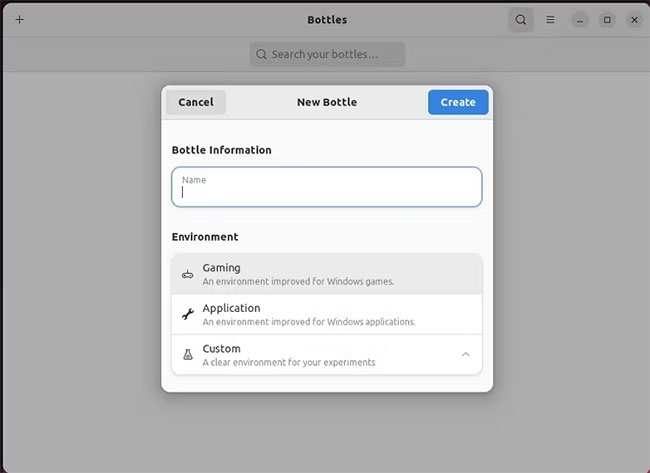
Sau khi hoàn tất, hệ thống sẽ bắt đầu thiết lập các cấu hình theo yêu cầu của ứng dụng Windows.
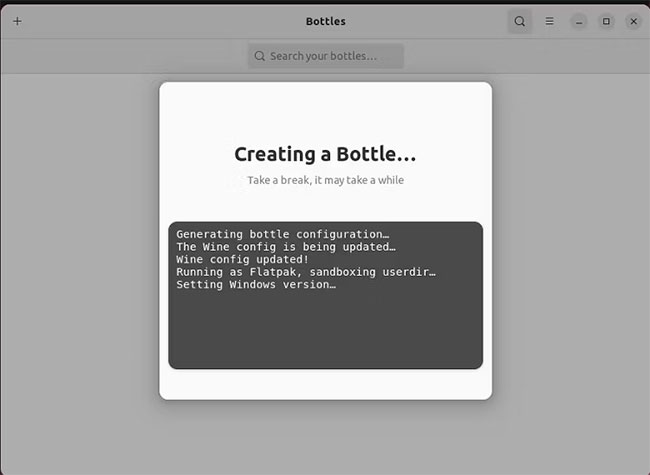
Bây giờ, bạn sẽ thấy bottle mới được liệt kê trong giao diện chính của Bottles. Nhấp đúp vào bottle WinRAR để mở nó.
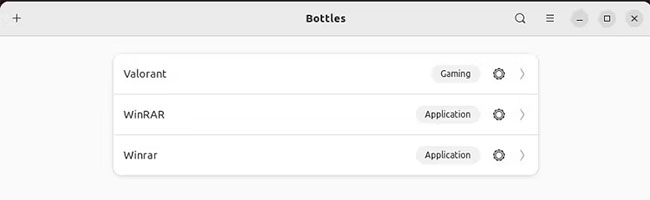
Tại đây, bạn có thể thay đổi các tùy chọn Settings, Preferences và Installer theo nhu cầu của mình.
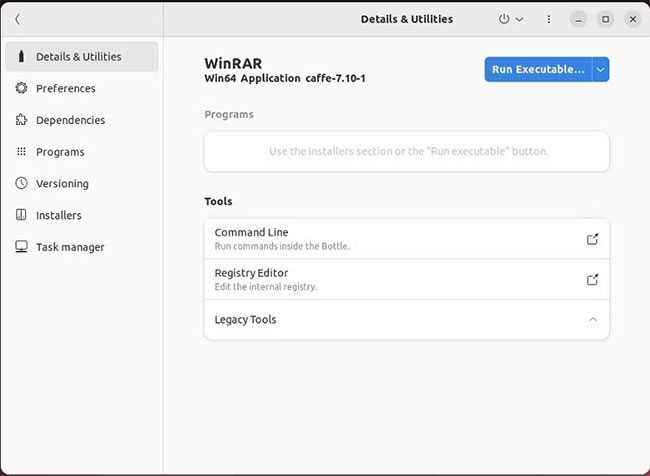
Nhấp vào tùy chọn Run Executable và chọn file EXE cho WinRAR.
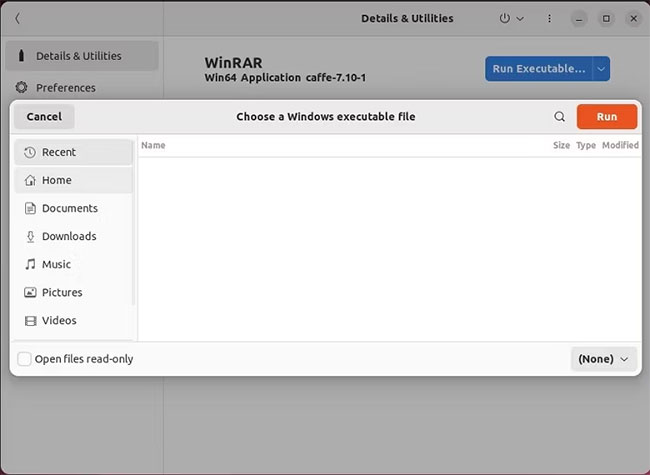
Sau khi chọn file cài đặt WinRAR, bạn sẽ nhận được một cửa sổ mới để cài đặt chương trình.
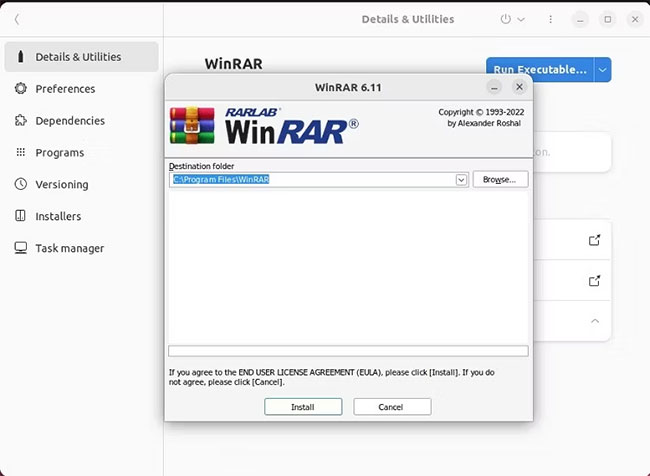
Cuối cùng, bạn có thể truy cập WinRAR trên Linux để giải nén bất kỳ file lưu trữ nào, bao gồm RAR và ZIP.
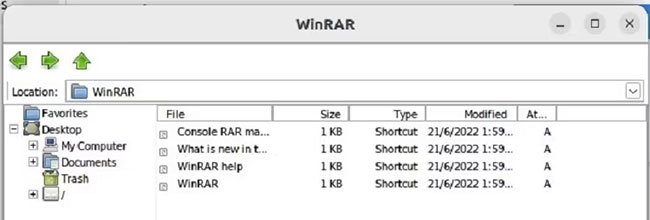
Như bạn có thể thấy, Bottles đã sử dụng tiền tố Wine để tạo môi trường Windows và cài đặt WinRAR.
Tùy chọn nâng cao trong Bottles
Bạn có thể cài đặt các chương trình khác nhau để tinh chỉnh bottle cho bất kỳ ứng dụng nào trong tùy chọn Installers. Nó tương tự như tùy chọn Installer của ProtonDB và hiển thị xếp hạng cho các chương trình theo khả năng tương thích của chúng với hệ thống. Ví dụ, xếp hạng Platinum có nghĩa là nó có tính tương thích cao và xếp hạng Bronze nghĩa là nó kém nhất quán với hệ thống.
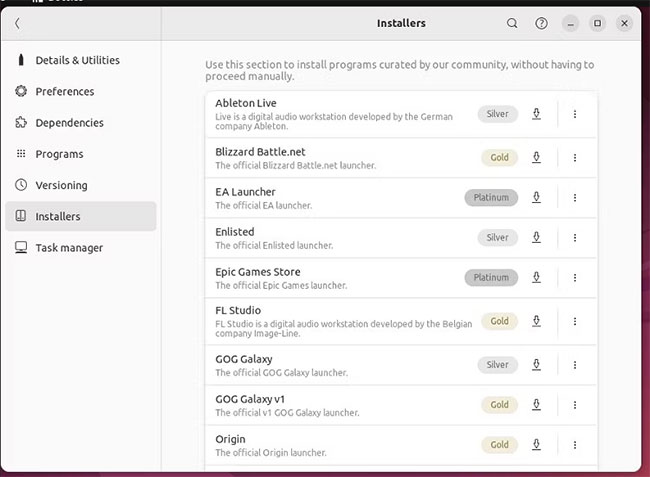
Hãy cài đặt EA Launcher vì nó được xếp hạng Platinum. Nhấp vào biểu tượng Download để tải.
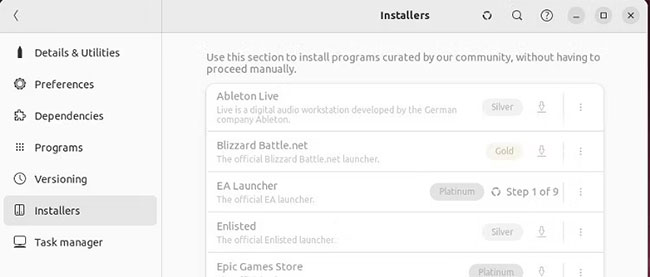
Từ tùy chọn Dependencies, bạn có thể tải xuống codec và thư viện có thể nâng cao khả năng tương thích của các chương trình Windows. Danh sách bao gồm những dependency khác nhau với các chi tiết cụ thể về chúng, vì vậy bạn có thể cài đặt chúng cho phù hợp.
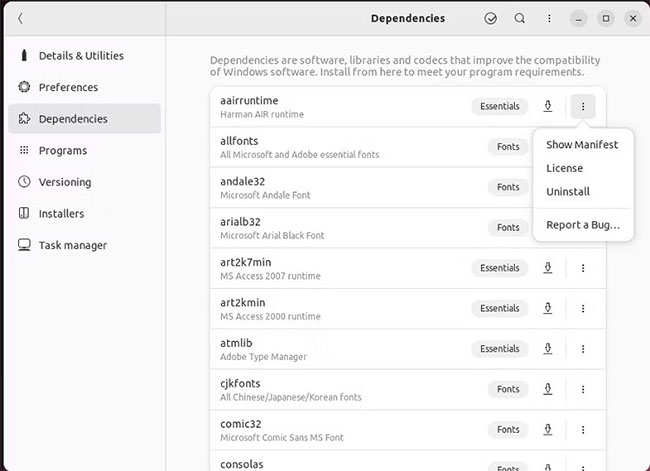
Sử dụng bất kỳ phần mềm Windows nào trong Linux với Bottles
Luôn có một cuộc tranh cãi tại sao nhiều phần mềm Windows không hỗ trợ Linux. Nhiều người dùng Linux tìm kiếm các lựa chọn thay thế cho Wine để chạy những file thực thi của Windows trên Linux và nếu bạn cũng như vậy, thì Bottles là lựa chọn dành cho bạn. Đó là một lớp tương thích sử dụng mà bạn có thể chạy bất kỳ phần mềm Windows nào trên Linux. Dựa trên tiền tố Wine, Bottles có các tùy chọn nâng cao và môi trường đồ họa trực quan.
Bạn có thể cài đặt bất kỳ phần mềm Windows nào, miễn là bạn phải tinh chỉnh phần mềm của nó trước khi tạo và cài đặt chương trình. Nếu không, chương trình có thể không chạy đúng trên hệ thống của bạn và bạn có thể gặp vấn đề, sự cố, lỗi, v.v…
Bạn có thể sử dụng Flatpak để cài đặt Bottles trên bất kỳ bản phân phối nào vì hầu hết mọi hệ điều hành dựa trên Linux đều hỗ trợ nó. Hơn nữa, bạn cũng có thể chọn AppImages nếu bạn gặp bất kỳ lỗi nào khi cài đặt Bottles trên Linux.
 Công nghệ
Công nghệ  AI
AI  Windows
Windows  iPhone
iPhone  Android
Android  Học IT
Học IT  Download
Download  Tiện ích
Tiện ích  Khoa học
Khoa học  Game
Game  Làng CN
Làng CN  Ứng dụng
Ứng dụng 


















 Linux
Linux  Đồng hồ thông minh
Đồng hồ thông minh  macOS
macOS  Chụp ảnh - Quay phim
Chụp ảnh - Quay phim  Thủ thuật SEO
Thủ thuật SEO  Phần cứng
Phần cứng  Kiến thức cơ bản
Kiến thức cơ bản  Lập trình
Lập trình  Dịch vụ công trực tuyến
Dịch vụ công trực tuyến  Dịch vụ nhà mạng
Dịch vụ nhà mạng  Quiz công nghệ
Quiz công nghệ  Microsoft Word 2016
Microsoft Word 2016  Microsoft Word 2013
Microsoft Word 2013  Microsoft Word 2007
Microsoft Word 2007  Microsoft Excel 2019
Microsoft Excel 2019  Microsoft Excel 2016
Microsoft Excel 2016  Microsoft PowerPoint 2019
Microsoft PowerPoint 2019  Google Sheets
Google Sheets  Học Photoshop
Học Photoshop  Lập trình Scratch
Lập trình Scratch  Bootstrap
Bootstrap  Năng suất
Năng suất  Game - Trò chơi
Game - Trò chơi  Hệ thống
Hệ thống  Thiết kế & Đồ họa
Thiết kế & Đồ họa  Internet
Internet  Bảo mật, Antivirus
Bảo mật, Antivirus  Doanh nghiệp
Doanh nghiệp  Ảnh & Video
Ảnh & Video  Giải trí & Âm nhạc
Giải trí & Âm nhạc  Mạng xã hội
Mạng xã hội  Lập trình
Lập trình  Giáo dục - Học tập
Giáo dục - Học tập  Lối sống
Lối sống  Tài chính & Mua sắm
Tài chính & Mua sắm  AI Trí tuệ nhân tạo
AI Trí tuệ nhân tạo  ChatGPT
ChatGPT  Gemini
Gemini  Điện máy
Điện máy  Tivi
Tivi  Tủ lạnh
Tủ lạnh  Điều hòa
Điều hòa  Máy giặt
Máy giặt  Cuộc sống
Cuộc sống  TOP
TOP  Kỹ năng
Kỹ năng  Món ngon mỗi ngày
Món ngon mỗi ngày  Nuôi dạy con
Nuôi dạy con  Mẹo vặt
Mẹo vặt  Phim ảnh, Truyện
Phim ảnh, Truyện  Làm đẹp
Làm đẹp  DIY - Handmade
DIY - Handmade  Du lịch
Du lịch  Quà tặng
Quà tặng  Giải trí
Giải trí  Là gì?
Là gì?  Nhà đẹp
Nhà đẹp  Giáng sinh - Noel
Giáng sinh - Noel  Hướng dẫn
Hướng dẫn  Ô tô, Xe máy
Ô tô, Xe máy  Tấn công mạng
Tấn công mạng  Chuyện công nghệ
Chuyện công nghệ  Công nghệ mới
Công nghệ mới  Trí tuệ Thiên tài
Trí tuệ Thiên tài